Hinzufügen eines zusätzlichen Postfachs in Outlook 2013

Das Hinzufügen eines zusätzlichen Postfachs in Outlook 2013 ist dem Vorgang in früheren Versionen von Outlook sehr ähnlich, jedoch nicht genau identisch. Hier erfahren Sie, wie es geht.
Hinzufügen eines zusätzlichen Postfachs in Outlook 2013 istSehr ähnlich dem Prozess für Outlook 2010, Outlook 2007 und Outlook 2016. Ich habe gerade Outlook 2013 installiert und muss ein weiteres Postfach hinzufügen. Ich denke, ich mache einige Screenshots und zeige Ihnen den neuen Prozess.
So fügen Sie Outlook 2013 ein zusätzliches Postfach hinzu
1. Öffnen Sie Outlook 2013 und klicken Sie auf Datei.
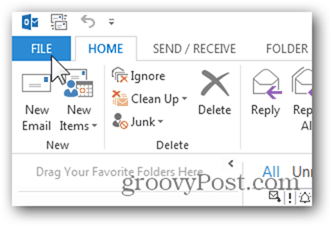
2. Klicken Sie auf Info, Kontoeinstellungen, Kontoeinstellungen.
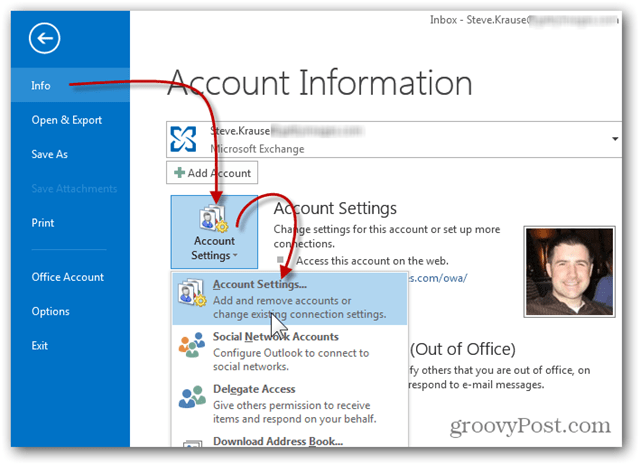
3. Markieren Sie Ihr aktuelles E-Mail-Konto und klicken Sie auf Ändern.
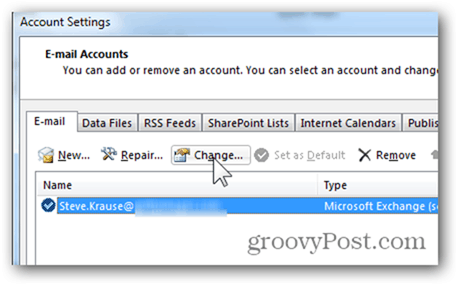
4. Das Feld Servereinstellungen sollte angezeigt werden. Klicken Sie auf Weitere Einstellungen.
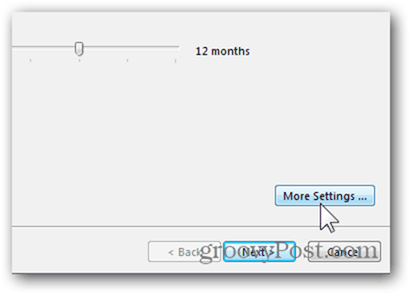
5. Klicken Sie auf die Registerkarte Erweitert und dann auf Hinzufügen.
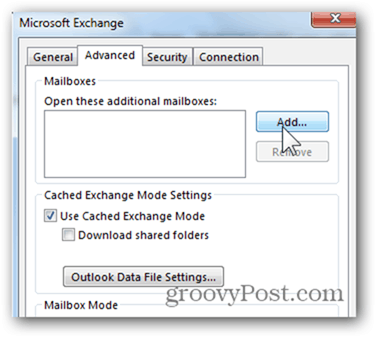
6. Geben Sie den Namen des zusätzlichen / zweiten Postfachs ein, das Sie hinzufügen möchten, und klicken Sie auf OK. In meinem Beispiel füge ich ein freigegebenes Postfach hinzu, das wir für RFP-Antworten verwenden.
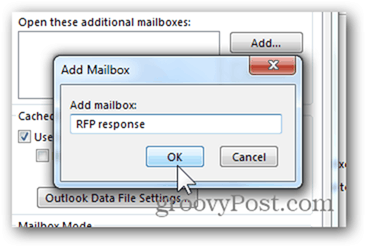
7. Vergewissern Sie sich, dass das neue Postfach vom Server aufgelöst wurde, und klicken Sie zum Speichern auf OK.
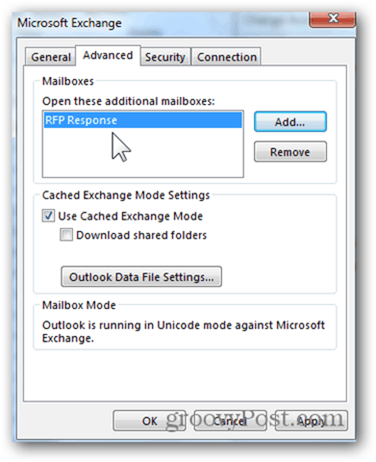
8. Hier sind wir wieder auf dem Bildschirm Servereinstellungen. Weiter klicken.
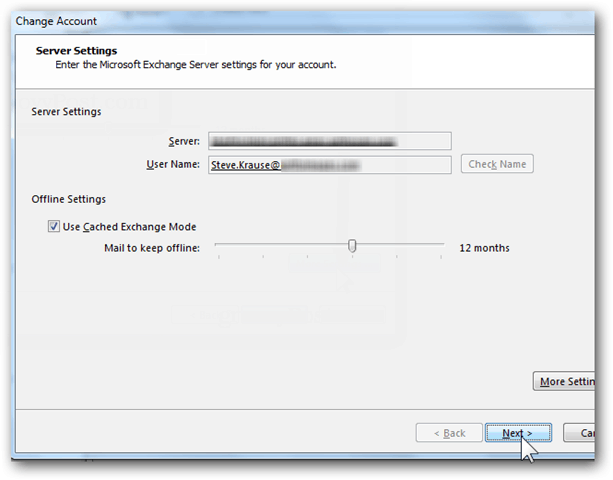
9. Klicken Sie auf Fertig stellen.
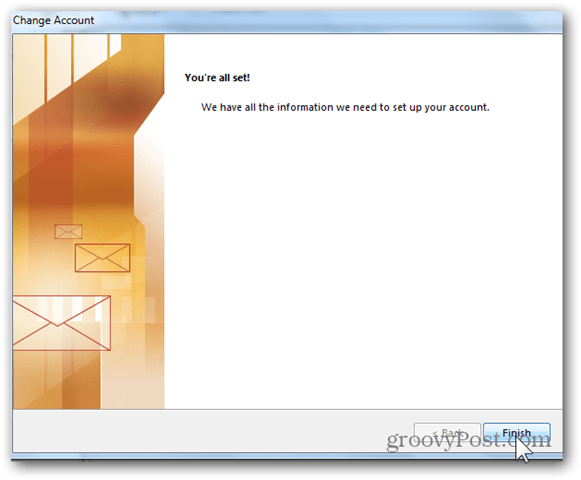
10. Klicken Sie auf der Seite Kontoeinstellungen auf Schließen.
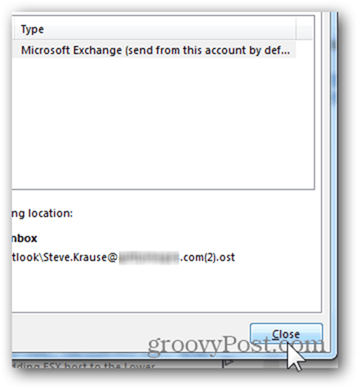
11. Ihr neues zusätzliches Postfach sollte unter Ihrem Hauptkonto oder Ihren PST-Dateien aufgeführt sein, wenn Sie es bereits zu Ihrem Konto hinzugefügt haben.
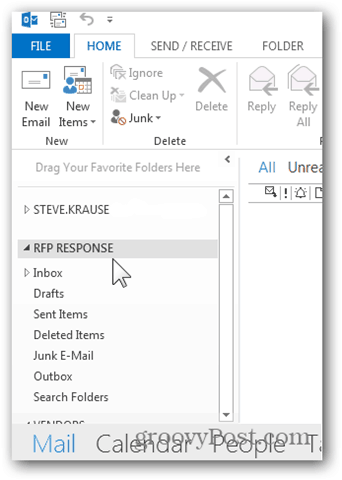










Hinterlasse einen Kommentar